Lecke photoshop vésett felirat a fán, romantikus felirat a fa - egy kicsit mindent
A vésett felirat a fán
Hogyan lehet létrehozni egy faragott szöveg a Wood
Eredmény:

Ebben a tutorial, vágjuk egy régi fából készült fal romantikus feliratot «szerelem örökké».
Hozzon létre egy új dokumentumot a Photoshop (Ctrl + N), a megadott paraméterek a screenshot.
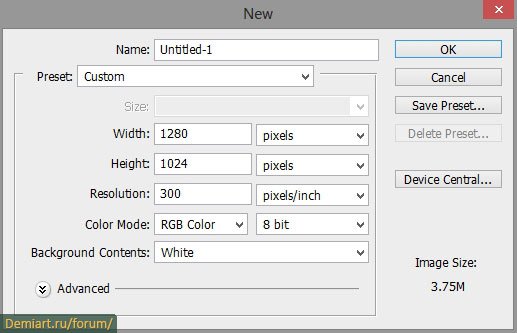
Tegyen be egy fa struktúra a dokumentumba, és húzza át a teljes vászon szerszám Free Transform (Ctrl + T).

Készítsen egy új dokumentum (Ctrl + N) az azonos méretű. Jelölje ki a Vízszintes Szöveg eszközt (Vízszintes szöveg eszköz) (T), és válassza ki a betűtípust «Bradley Hand ITC», amely először hozzá kell adni a megosztott könyvtárba.
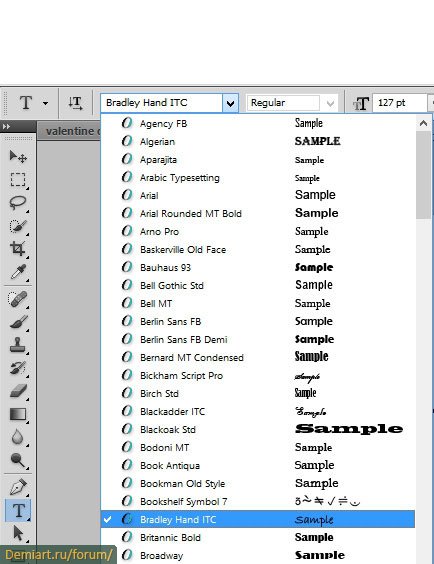
A levelet «L».
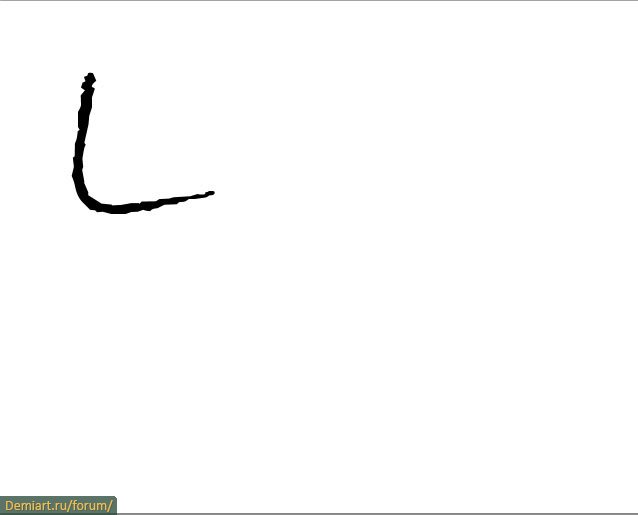
Hozzon létre egy új réteget (Ctrl + Shift + Alt + N), majd válassza ki a Brush Tool (Brush Tool) (. Set ecset készlet biztosított elején a leckét. Válassza minta №409 szív. Kattintson egyszer a vásznon, hogy dolgozzon egy szív. Fogjuk használni helyette a „O” betűvel.
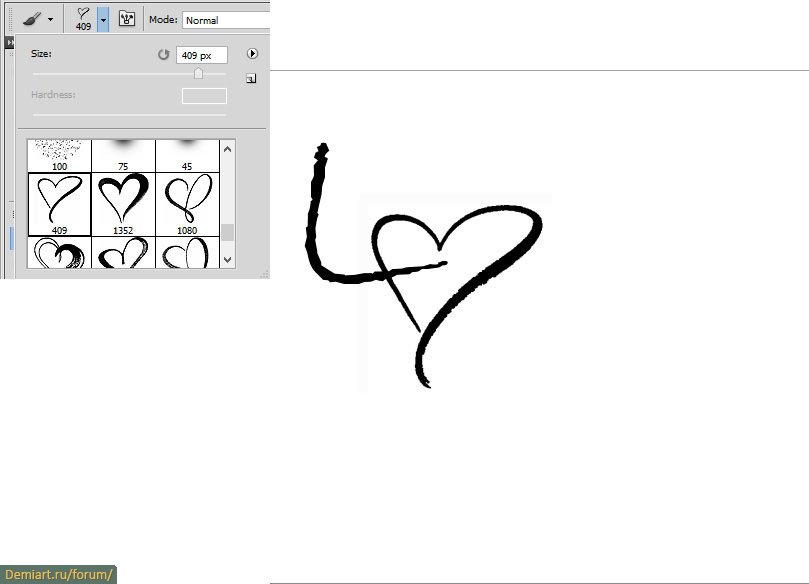
Hozzáfűzése levelek «V» és «E».

Csökkentse a betűméretet, és mellékeli «örökre». Hogy kész, egyesíti az összes szöveg réteget (Ctrl + E).

Menj vissza a fő dokumentum, és válassza ki a réteget a fa. Ide csatorna paletta és szóda új csatorna (kattintson az ikonra jelölve a képen). Az új csatorna lesz az úgynevezett «Alpha 1" , és tele van fekete.

Töltsük csatorna «alfa 1" fehér segítségével a Kitöltő eszköz (Paint Bucket Tool) (G).

A dokumentum szöveges másolat szöveg réteget (Ctrl + C). Visszatér a fő dokumentum «Alpha 1" csatorna kiválasztásához az egész vásznat (Ctrl + A) és a másolt szöveget (Ctrl + V).
[
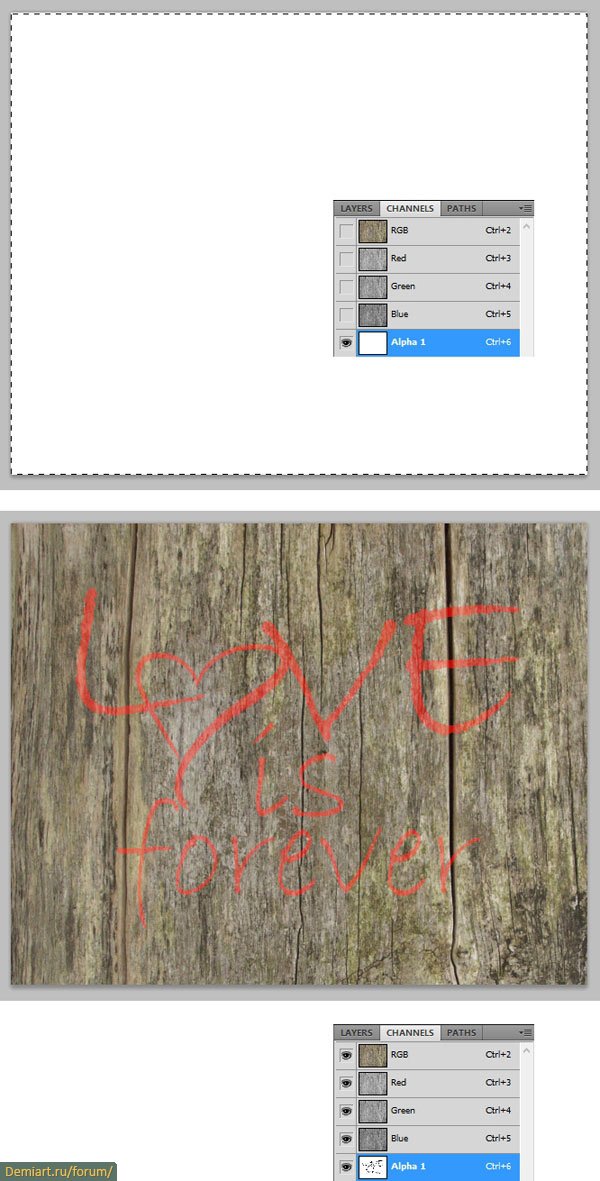
Jelölje ki a szöveg réteget és menj a Filter> Render> Lighting Effects (Filter> Render> Lighting Effects).
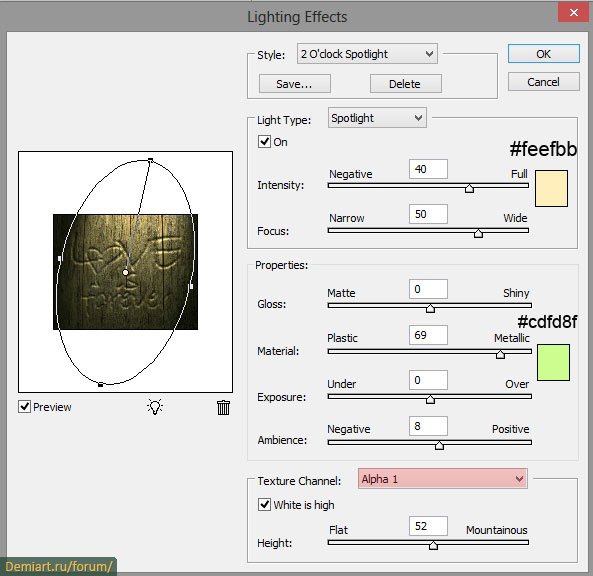
Elrejtése «Alpha 1" csatorna, és nézze meg a következő eredménnyel:
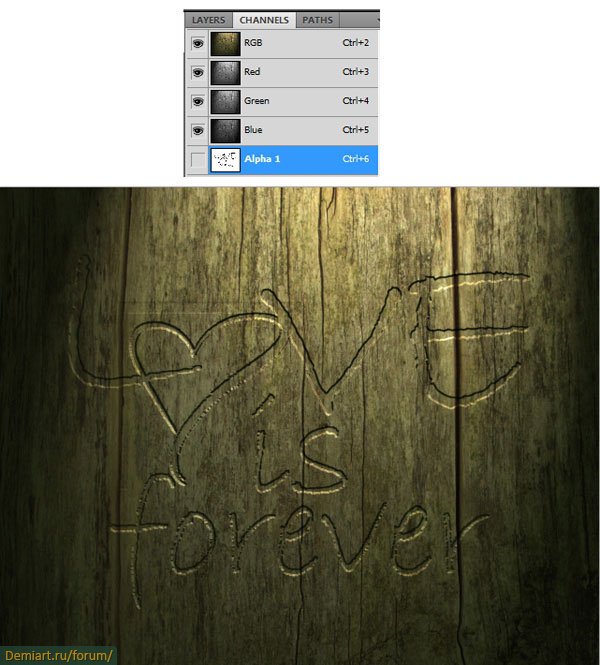
Nyisd meg a fotót gyertyák külön Photoshop ablakot. Elkülönüljön a gyertyatartó a háttérben a Toll eszköz (Pen eszközt) (P). Ehhez meg kell felhívni a kontúr az objektum körül, amit akar vágni, és alakítani egy válogatást (Ctrl + Enter). Ezután a szerszám mozgását (Mozgatás eszközt) (V) átvihetők a kiválasztott objektum egy másik dokumentumban.

Szabad átalakítás eszköz (Ctrl + T) le a gyertyát, és helyezzük a bal alsó sarokban.

Hozzon létre egy új réteget vágómaszkot (Ctrl + Alt + G) a gyertya fölött réteg. Állítsa be a keverési mód a réteg a Color Dodge (Color Dodge). Válasszon egy ecsetet puha élek, és a felső lap alsó opacitása 5%. Világos sárga festék széle fölött a gyertyát, amint az a lenti képen.
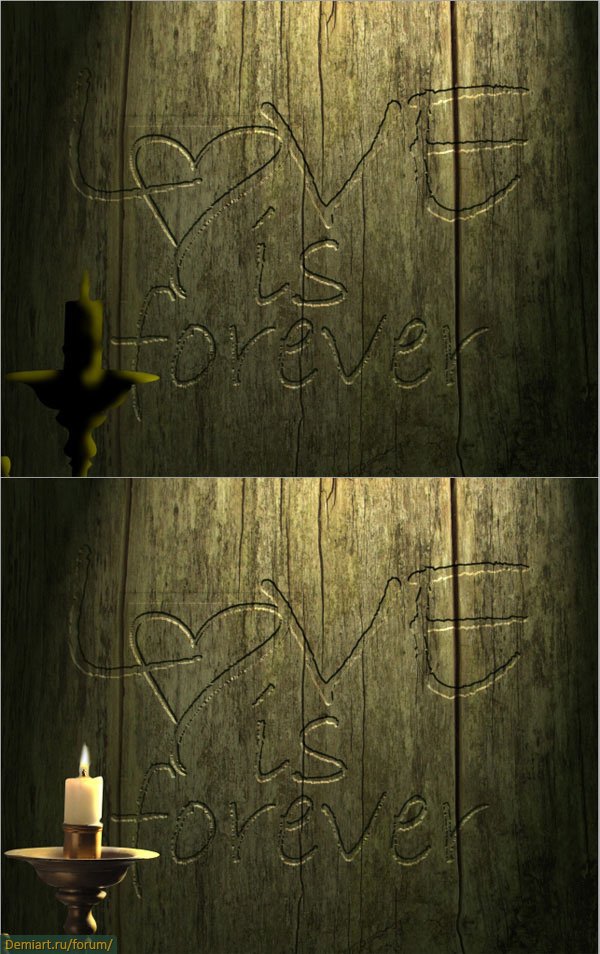
Hozzon létre egy réteg alatt egy réteg gyertyák. Válasszon egy puha kefével, és festeni fedőképesség normál spot szín #fdfcbf. A keverési mód Overlay (Átfedés).

Ahhoz, hogy világosabb a fény a falon, hogy egy másolatot az előző lépésben a réteget (Ctrl + J). Blend Mode menteni, de annál kisebb a homály, hogy 80% vagy annál kevesebb.

A tetején az összes réteget, hozzon létre egy korrekciós réteget Color Balance (Színegyensúly):
Középtónusok (Középtónusok): -17 / +8 / +31
Shadows (árnyékok): +1 / 0/12
Fény (Főbb): -8 / 0 / -3
Alsó opacitás 70%.
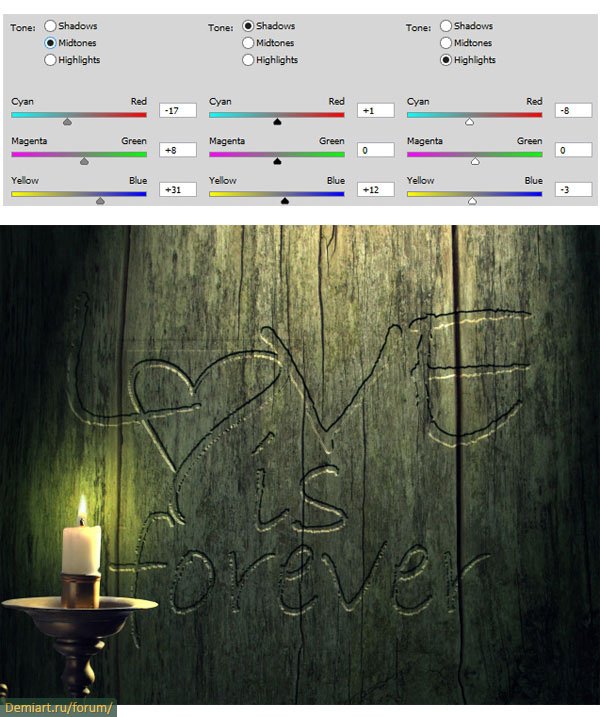
Készítsen egy másik korrekciós réteget - görbék (görbék)
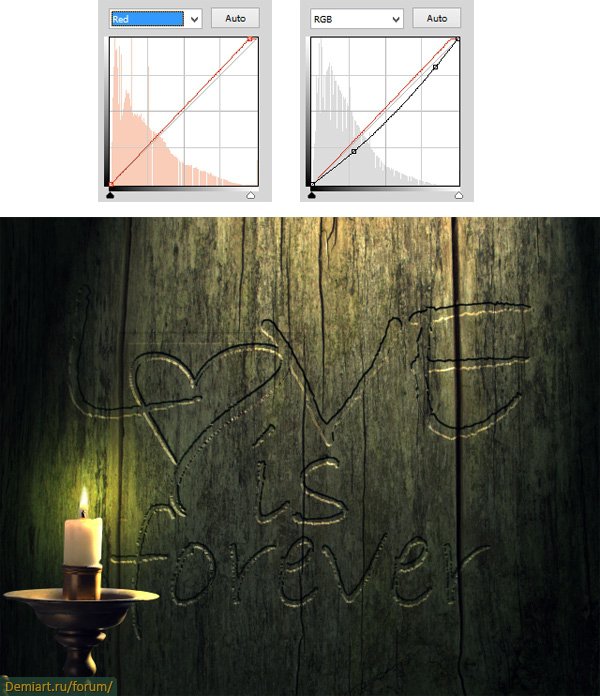
Hozzon létre egy új réteget a másik, és töltse ki feketével a Kitöltés eszköz (Paint Bucket Tool) (G). Állítsa be a keverési módot Color Dodge (Color Dodge).
Válasszon egy puha kefével a fedettség 5-7% és világossárga festék alatt egyes részein a felirattal.
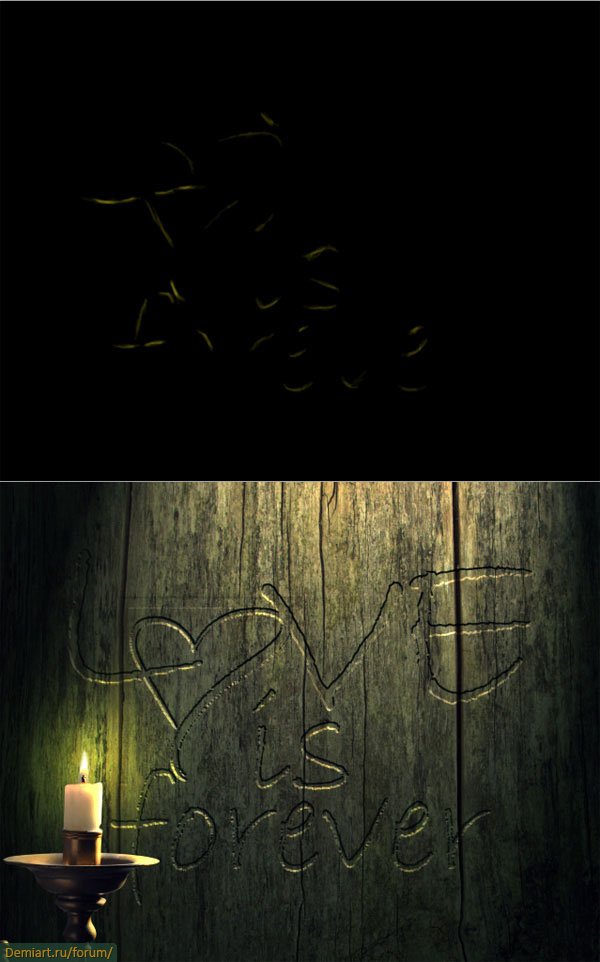
Eredmény:

Egy másik lehetőség:
